Maison >interface Web >Tutoriel PS >Compétences PS incontournables : Comment convertir des photos en aquarelles (explication détaillée avec images et texte)
Compétences PS incontournables : Comment convertir des photos en aquarelles (explication détaillée avec images et texte)
- 奋力向前original
- 2021-07-27 12:13:4119145parcourir
Dans l'article précédent "Utilisez PS pour créer des effets d'affiche 3D en une minute (5 étapes au total)", je vous ai présenté comment utiliser PS3D pour créer des effets d'affiche. L'article suivant vous expliquera comment utiliser les photos PS pour convertir les effets d'aquarelle. Voyons comment le faire ensemble.

Convertir une photo PS en effet aquarelle
1. Ouvrez PS, sélectionnez le matériau de paysage à importer, cliquez avec le bouton droit sur le calque d'arrière-plan, puis sélectionnez [Convertir en objet intelligent]

2. dans la barre de menu, sélectionnez [Filtre]-[Bibliothèque de filtres]
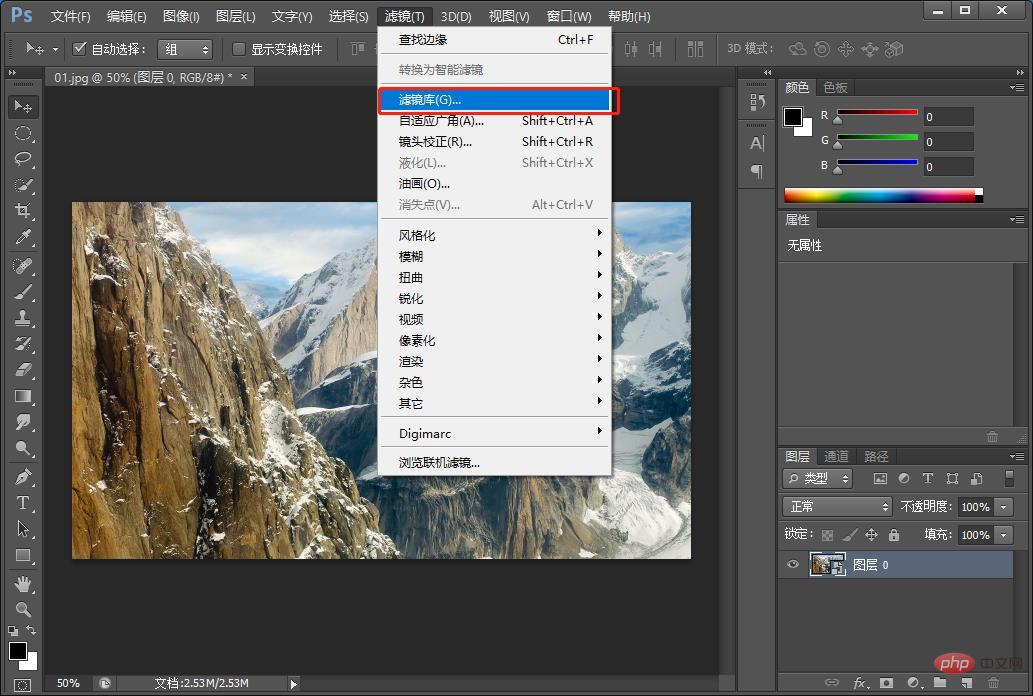
3. Dans la boîte de dialogue Bibliothèque de filtres, [Effet artistique]-[Pinceau sec], définissez [Taille du pinceau] sur 10 et [Détails du pinceau] sur 10. , [Texture] est 1, cliquez sur OK.
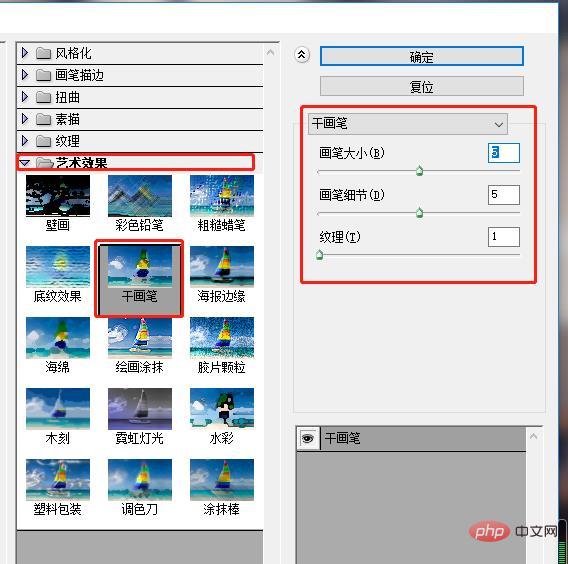
4. Revenez au panneau des calques et double-cliquez pour l'ouvrir.
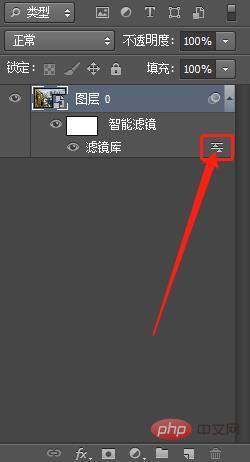
5. Modifiez l'option de fusion des calques (Bibliothèque de filtres) sur Écran, définissez l'opacité sur 81 %, puis OK.
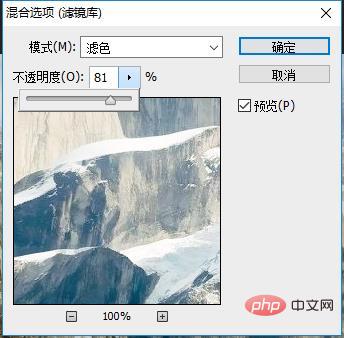
6. Cliquez à nouveau sur le menu [Filtre] [Flou]-[Flou spécial]
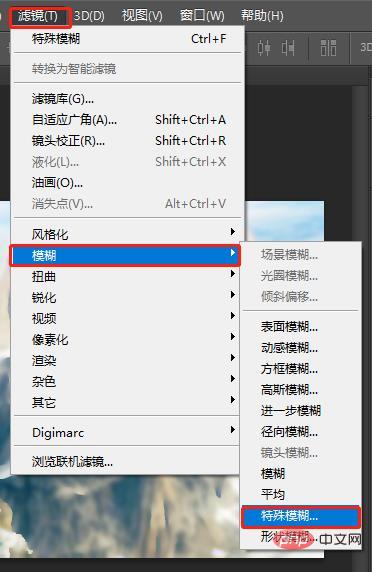
7. Définissez les paramètres dans la fenêtre : rayon 8,5, faites glisser le seuil jusqu'au maximum 100 et modifiez [Qualité] est élevé.
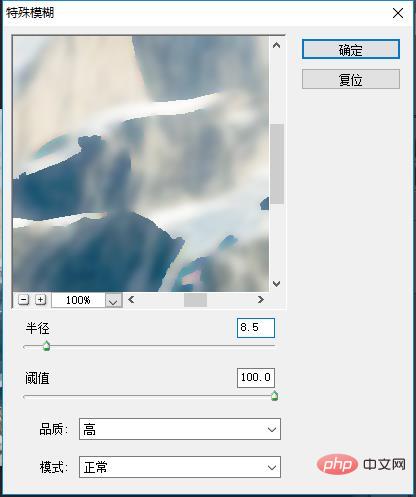
8. Double-cliquez pour modifier les options de fusion des filtres.
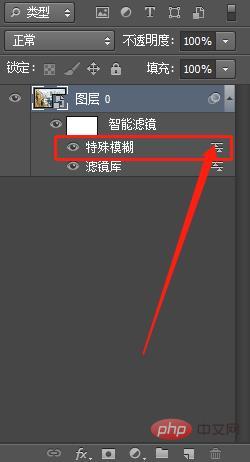
9. L'opacité du mode de fusion de l'effet [Flou spécial] est réduite à 70%.
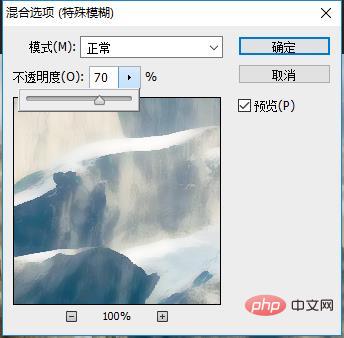
10. Sélectionnez à nouveau [Filtre] - [Effet de filtre] [Coup de pinceau] - [Splash], réglez le rayon de pulvérisation de couleur sur 5 et la douceur sur 1.
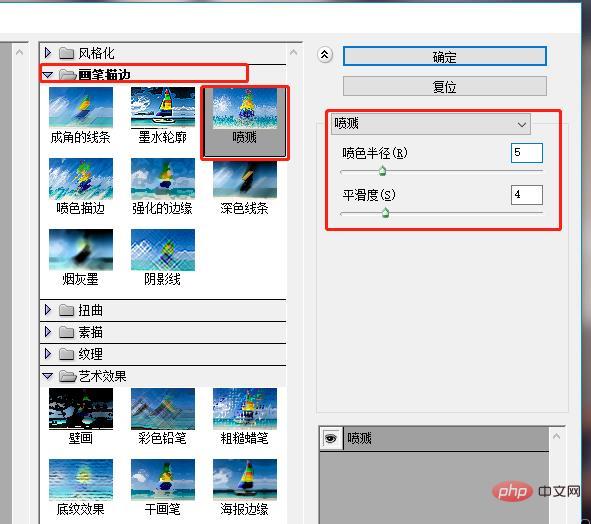
11. Cliquez sur [Filtre] - [Styliser] - [Rechercher les bords]
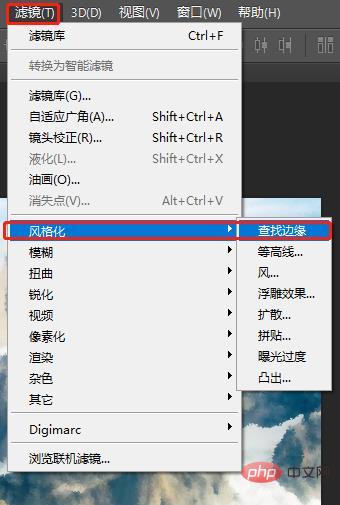
12. Modifiez les options de fusion et changez le mode de fusion sur "Multiplier" et définissez l'opacité sur 70 %, puis OK.
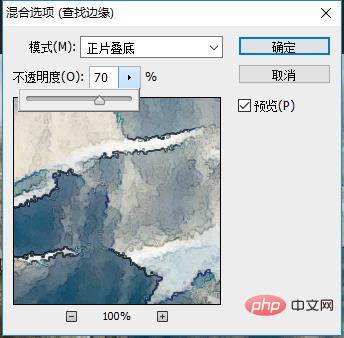
13. Importez la texture du papier, copiez et collez la texture dans le document PS et redimensionnez-la pour l'adapter à la taille de la toile. Changez le mode de fusion en "Multiplier"
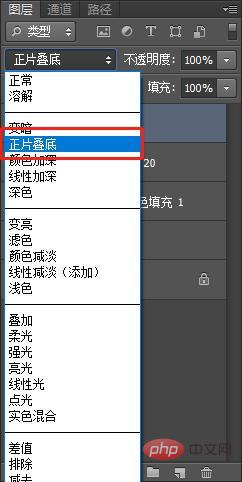
14. Téléchargez et installez cet ensemble de pinceaux aquarelle gratuits (recherchez vous-même les pinceaux aquarelle sur Baidu).
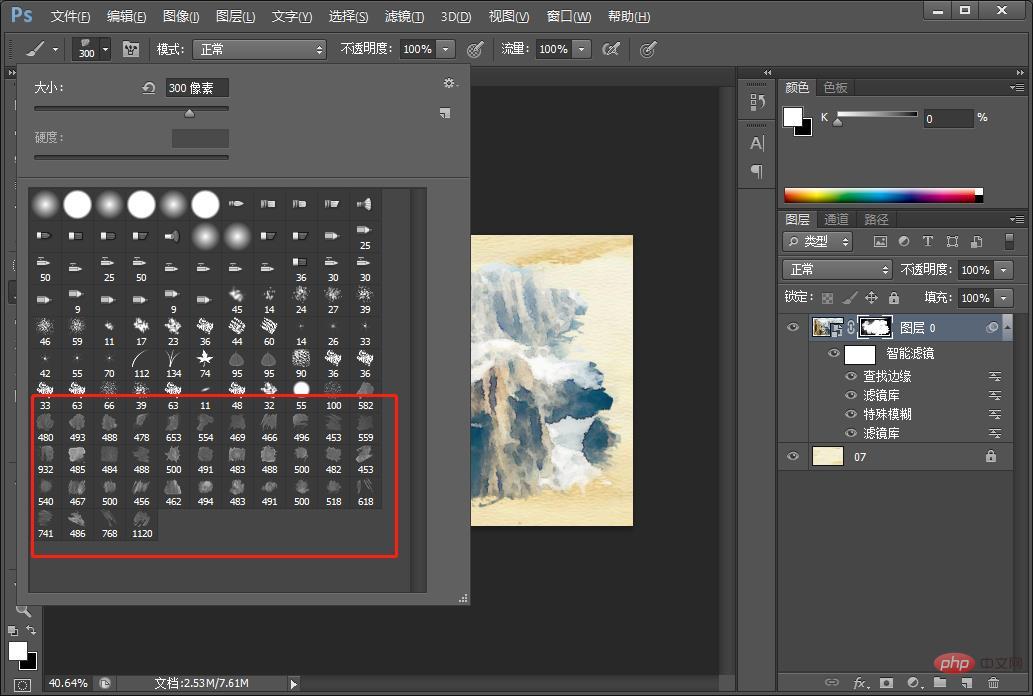
15. [Couche 0] Ajoutez un masque de calque, puis utilisez le bouton ci-dessous pour remplir le masque de noir, ce qui effacera efficacement toute la photo. Cliquez sur l'outil Pinceau et sélectionnez un pinceau aquarelle.
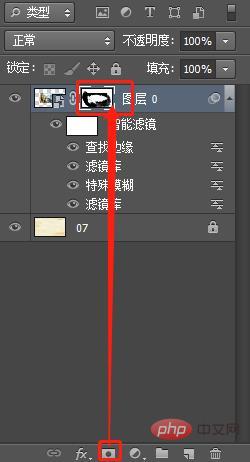
Le rendu final est le suivant :
Apprentissage recommandé : Tutoriel vidéo PS
Ce qui précède est le contenu détaillé de. pour plus d'informations, suivez d'autres articles connexes sur le site Web de PHP en chinois!
Articles Liés
Voir plus- Apprenez à utiliser PS pour dessiner des effets réalistes de gouttes d'eau sur les feuilles (partager)
- Conseils PS : Comment ajouter un effet de traînée d'étoiles aux photos (partager)
- Où est l'outil de symétrie ps ?
- Comment agrandir et réduire les polices PS
- Conseils d'utilisation de PS « Content Aware Zoom » que vous méritez de connaître
- Parlons de comment utiliser la commande « déplacement » pour créer un avatar dans PS (explication détaillée avec images et texte)
- Mise en route : découvrez comment ajouter des effets de dégradé aux images dans PS (partage de connaissances)
- Apprenez étape par étape à utiliser PS pour ajouter des effets de pluie aux photos (partager)
- Prenez une minute pour utiliser PS pour créer des effets d'affiche 3D (5 étapes au total)


)